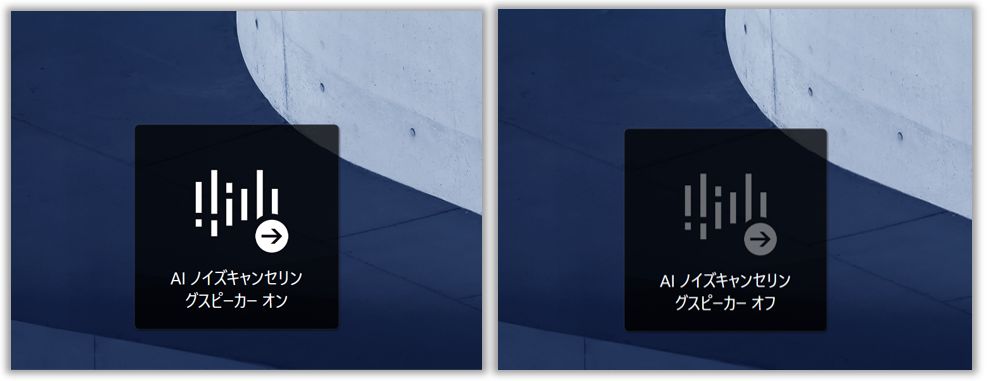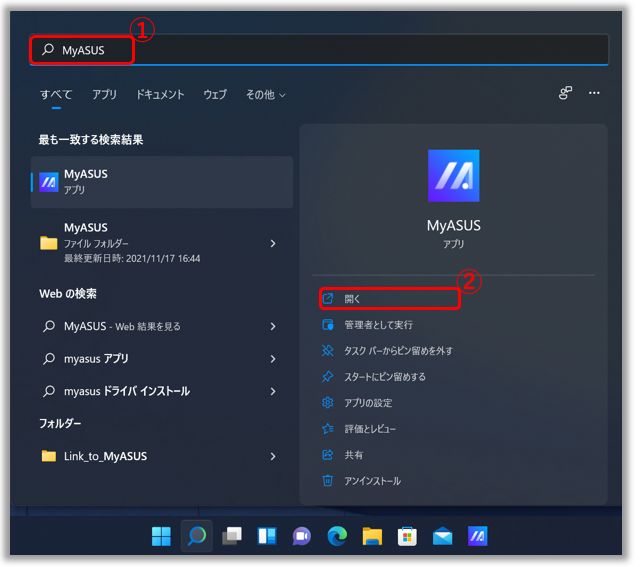[ExpertBook] スピーカーから音がしない、音が途切れる、音声が出ない、人の声だけでバックグランドの音がしない場合
ノートパソコンのスピーカーの音に問題が発生した場合(例:スピーカーから音がしない、音が途切れる、音声が出ない、人の声だけでバックグランドの音がしない)、ASUS AI ノイズキャンセリング機能が有効になっていて、現象として問題がない場合があります。以下に ASUS AI ノイズキャンセリング機能の設定方法に関してご案内します。ASUS AI ノイズキャンセリング機能のより詳細な情報につきましては、[Windows版MyASUS] MyASUS - カスタマイゼーション をご参照願います。
注意:録音中のマイクの音に異常がある場合は、ASUS AI ノイズキャンセリング機能を有効にしてください。
ASUS AI ノイズキャンセリング機能のオン/オフの切り替えには 2 種類の方法があります。
キーボード上のファンクションキーを利用しての切り替え
一部のモデルのみが対応しており、対応するモデルでは以下の通り [ASUS AI ノイズキャンセリング機能  ] 用のキーがキーボード上に搭載されており、こちらを押下いただきオン/オフの切り替えを行っていただけます。該当のキーが搭載されていない場合は、MyASUS から ASUS AI ノイズキャンセリング機能を切り替え を参考に切り替えを行ってください。
] 用のキーがキーボード上に搭載されており、こちらを押下いただきオン/オフの切り替えを行っていただけます。該当のキーが搭載されていない場合は、MyASUS から ASUS AI ノイズキャンセリング機能を切り替え を参考に切り替えを行ってください。
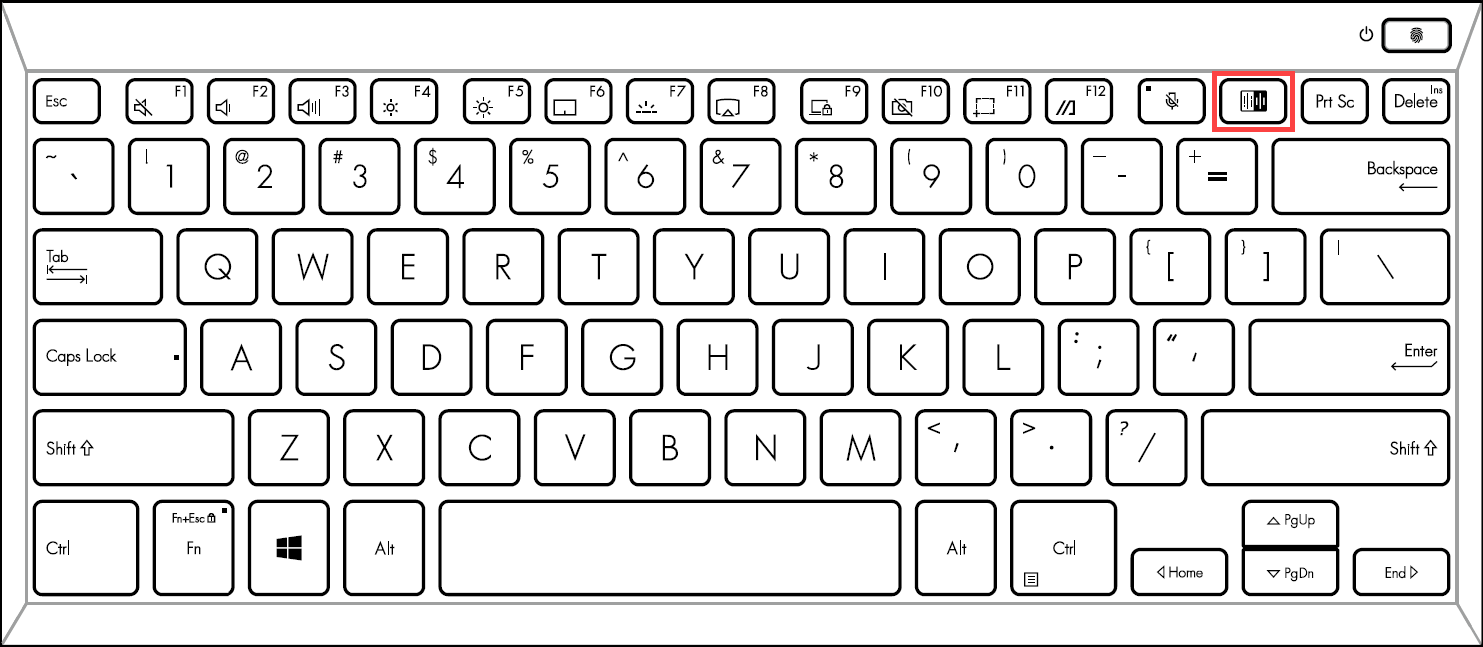
 キーを押下いただくと、デスクトップ上に AI ノイズキャンセリング機能がオンになったか、オフになったか表示されます。
キーを押下いただくと、デスクトップ上に AI ノイズキャンセリング機能がオンになったか、オフになったか表示されます。
MyASUS から ASUS AI ノイズキャンセリング機能を切り替え
1,検索バーに [MyASUS]① と入力し、[開く]② を選択します。(各手順の掲載画像は左側が Windows 11、右側が Windows 10 のものとなります。)
2,MyASUS 内で [カスタマイゼーション]③ を選択し、[オーディオ & ビジュアル]④ に表示されている [AI ノイズキャンセリングスピーカー]⑤ から切り替えを行って頂けます。(各手順の掲載画像は左側が Windows 11、右側が Windows 10 のものとなります。)
もし、問題が引き続き発生する場合は、ASUS コールセンターまでご連絡ください。
※掲載されている表示画面が英語表記の場合があり、日本語環境でご利用頂いている場合、実際の表示画面と異なる場合があります。
※プリインストールされているOS以外はサポート対象外となりますので、ご注意ください。
※日本でお取り扱いの無い製品/機能に対する情報の場合があります。
※本情報の内容 (リンク先がある場合はそちらを含む) は、予告なく変更される場合があります。
※修理で送付頂く際は、ASUS コールセンター などから特定の物などの送付を依頼されない限り、本体を含め、同梱されていた場合はACアダプター、電源コードなど、通電系の物は合せて送付ください。
※お使いのモデルやバージョンなどにより、操作・表示が異なる場合があります。
※記載されている機能の開発およびサポートを終了している場合があります。